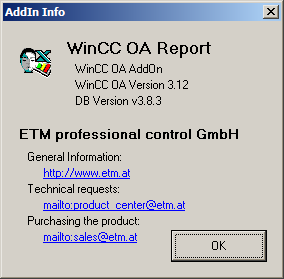Protokolle automatisiert erstellen
Im Menü Report können Sie die Vorlagen nachziehen und die Protokollerstellung mit den Menüeinträgen
Zeitplan erstellen
automatisieren.
Vorlagen nachziehen
Um die, unter einer älteren Version des Excel-Reports erstellten, Vorlagen auch mit der aktuellen Version nutzen zu können, müssen diese Vorlagen angepasst werden. Dies erfolgt durch Anwahl des Menüpunktes Report/Vorlagen nachziehen. Die vorhandenen Vorlagen im definierten Verzeichnis werden nacheinander geöffnet, angepasst und die Änderungen gespeichert.
Des Weiteren kann das Nachziehen der Vorlagen durch Änderungen an der Konfiguration notwendig sein. Dies betrifft Änderungen an den Basiswerten, den Protokolltypen und den Formatvorlagen der Statusbits.
Schnellanwahl
Oft, so zeigt die Praxis, werden dieselben Protokolle in gleicher Weise zyklisch abgefragt. Um diese Routineabfragen weiter zu vereinfachen, ist es über die Schnellanwahl möglich, die bei einer Protokollgenerierung anzugebenden Parameter im Vorfeld festzulegen und diese Einstellung mit sprechenden Namen zu versehen. Das Ergebnis ist eine Liste von Einträgen, welche direkt in der Startseite des Protokolls integriert ist. Oft benötigte Protokolle sind so rascher und bequemer zu erreichen.
Je nach Voreinstellung ist entweder keine weitere Auswahl oder z.B. einzig die Angabe eines Protokolltyps nötig. Die Konfiguration erfolgt über das Menü Report/Schnellanwahl. Wie in der folgenden Abbildung zu sehen, wird eine Tabelle aller parametrierten Schnellanwahlen samt definierter Aktionen dargestellt:
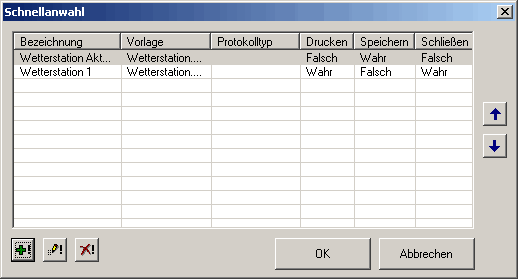
Zu den Verwendungen der Tasten siehe "Häufig verwendete Bedienelemente".
Zum Ändern oder Erstellen eines Eintrages wird die, in unten stehender Abbildung gezeigte, Parametrierung der Schnellanwahl benutzt:
Bei der Bezeichnung kann ein sprechender Name vergeben werden. Dieser wird in der Box auf der Report-Startseite ausgegeben.
Die Vorlage ist die Datei, auf deren Grundlage das Protokoll erstellt wird.
Bei Protokolltyp wird der Typ für dieses Protokoll ausgewählt (Siehe hierzu unter Konfiguration WinCC OA Report/Protokolltypen die Abbildung "Protokolltyp parametrieren"). Dieses Feld ist optional und wird nur dort benötigt, wo zum Beispiel aus ein und derselben Vorlage sowohl ein Tagesprotokoll oder ein Monatsprotokoll erstellt werden kann. Dann muss für die Schnellanwahl definiert werden, welches der beiden Protokolle auf Doppelklick generiert wird.
Mit den Checkboxen Drucken, Speichern und Schließen wird festgelegt, wie nach der Protokollerstellung weiter verfahren werden soll.

Zeitplan
Nachdem die Schnellanwahl die Möglichkeit einer sehr einfachen Protokollerstellung bietet, kann über den Zeitplan eine definierte Protokollerstellung nun völlig automatisch aufgerufen werden.
Für die Verwaltung des Zeitplanes ist nur ein Rechner als zuständig zu erklären.
Über die Auswahl Report/Zeitplan gelangt man in die Konfiguration der Zeitsteuerung. Die Liste stellt alle programmierten Protokollerstellungen mit der nächsten Ausführung dar.
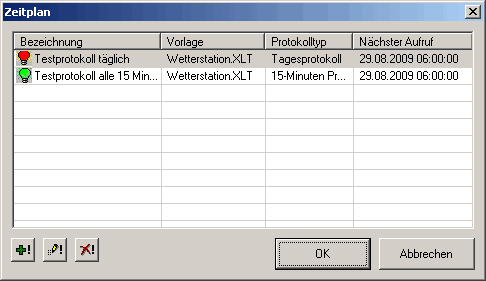
Zu den Verwendungen der Tasten siehe "Häufig verwendete Bedienelemente".
Die "Lampe" kann je nach Status eines Eintrages unterschiedliche Farben annehmen:
Weiß - Der Eintrag ist nicht aktiv (wird derzeit nicht zyklisch ausgeführt)
Grün - OK
Gelb - Die Protokolle wurden nicht erstellt, da der Report nicht lief, und sind beim letzten Start übersprungen worden.
Rot - Bei der letzten Erstellung eines Protokolls ist ein Fehler aufgetreten.
Zum Ändern oder Erstellen eines Eintrages wird die in der unten stehenden Abbildung gezeigte Parametrierung des Zeitplans benutzt:
Bei der Bezeichnung kann ein sprechender Name vergeben werden.
Die Vorlage ist die Datei, auf deren Grundlage das Protokoll erstellt wird.
Bei Protokolltyp wird die Periode für dieses Protokoll ausgewählt.
Intervallbezeichnet das Zeitraster, in dem die Protokolle erstellt werden.
Dernächste Aufrufbestimmt den Zeitpunkt, an dem das Protokoll das nächste mal erstellt wird.
Durch Aktiv wird der Auftrag ein- oder ausgeschaltet.
Mit den Checkboxen Drucken und Speichern wird festgelegt, was mit dem Protokoll nach dessen Erstellung geschieht.
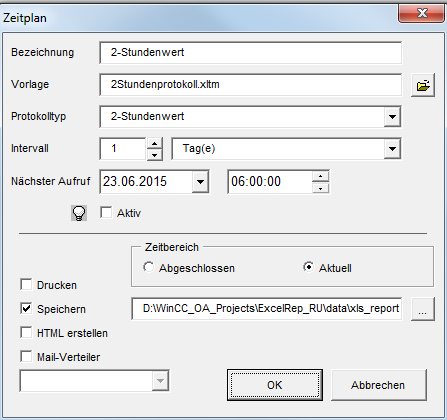
Sollen mehrere Protokolle im Nachhinein erstellt werden, kann der nächste Aufruf auch in die Vergangenheit gestellt werden. Dadurch können z.B. alle Tagesprotokolle der letzten Woche erstellt werden.
Ist der WinCC OA Report zum Zeitpunkt des nächsten Aufrufes nicht geöffnet, so werden die noch ausstehenden Protokolle beim nächsten Start - nach Rückfrage an den Benutzer - automatisch nachgeholt.
Info
Der Menüpunkt Report/Info gibt Auskunft über die Version des Excel-Reports. Des Weiteren werden Links auf die WinCC OA Homepage und ETM -Kontaktadressen angezeigt.